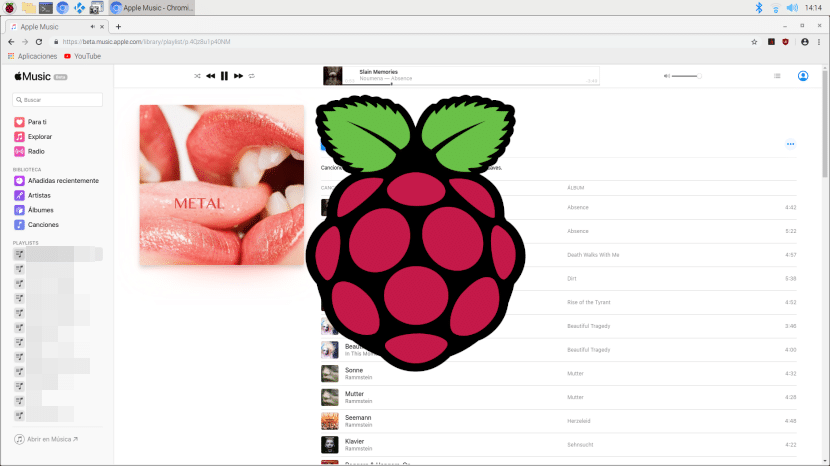
我使用 Raspberry Pi 4 已經幾週了,我已經能夠驗證一些事情:就其價格而言,我們可以擁有很棒的設備,但它有些有限。 這是為了另一對夫婦,在這種情況下的原因是:它的架構意味著我們無法安裝任何應用程序和可用的操作系統......我只會說它們不是我的最愛。 但如果我們認真對待,我們可以做任何事情,比如 播放 DRM 內容.
根據我的嘗試,我認為我們可以在 Raspberry 上使用的最好的操作系統是 Raspbian,覆盆子公司的發行版,為其小型主板提供最佳支持,最近 已經升級 改進對第四版本的支持。 另一方面,它是一個幾乎沒有自定義選項的操作系統,並且某些設置有所不同,就像這些行下面的相關文章中的設置一樣。 播放 DRM 內容不是設置,而是 更多的是一個技巧 或建議,我們將在下面詳細介紹其步驟。
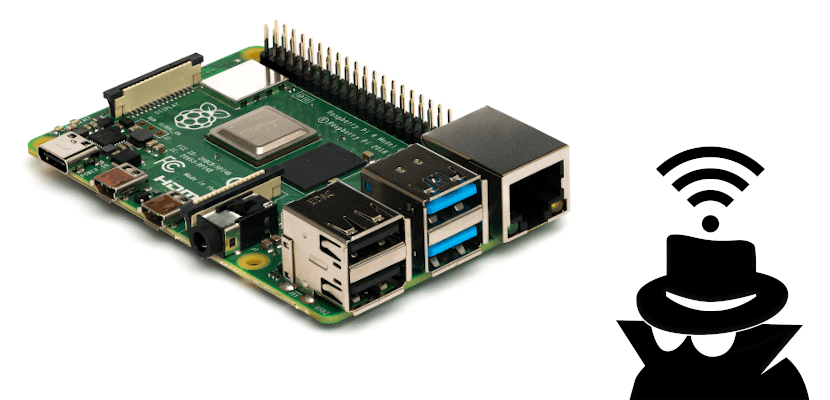
相關文章:
如何從我們的Raspberry Pi連接到隱藏的Wi-Fi網絡
Chromium 上的 DRM 內容,因此您可以享受它
- 假設,如果我們擁有該板一段時間,我們就已經配置了 Raspberry Pi。如果沒有,我們編寫常用指令(sudo apt update && sudo apt update)並配置影片。
- 接下來,我們將安裝必要的庫(widevine)。 這些是我們將在 Raspbian 上安裝的一些 Chrome 操作系統庫,但不用擔心,這很簡單。 我們從以下位置進入項目頁面 此鏈接 並下載腳本(右鍵單擊“原始”和“另存為”)。 在本教程的示例中,我們將其保留在“下載”文件夾中。
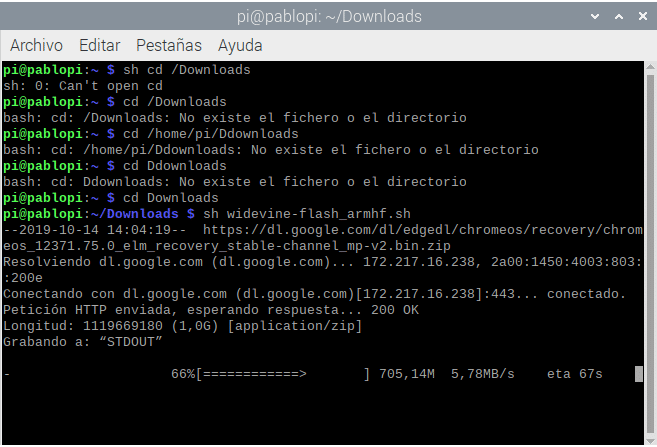
- 在第三步中,不要犯像我一樣多的錯誤,因為它讓我困惑於使用我擁有的鍵盤/控件,你會看到會發生什麼。 我們寫“cd Downloads”或移動到我們下載腳本的路徑。
- 我們編寫以下命令:
sh widevine-flash_armhf.sh
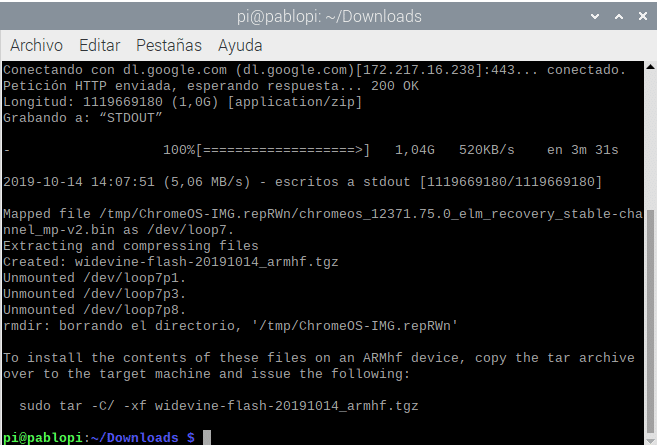
- 我們等待幾分鐘,讓 Chrome 操作系統下載並提取必要的庫。
- 最後,我們編寫最後出現的命令,在我的例子中是“sudo tar -C/ -xf Widevine-flash-20191014_armf.tgz”。 請小心這一點,因為命令會根據腳本的下載日期而變化。
- 好吧,實際的最後一步是重新啟動計算機。 如果沒有,我們將收到與每次嘗試在 Raspberry 上播放 DRM 內容時相同的錯誤。
正如我們之前指出的,這 將在 Chromium 上工作,但它不適用於 Firefox 等其他瀏覽器。 我個人認為這並不是一個悲劇,因為雖然在普通計算機上我確實更喜歡 Mozilla 的提議,但 Raspberry 可用的 ESR 版本比 Chromium 的重得多。
現在可以,享受提供受保護內容的服務,例如 Apple Music 或 Netflix
下午好,Pablinux。
它對我不起作用,我很好地遵循了說明,但當我嘗試播放時,它會將我發送到一張表格,上面寫著:“HTML5 播放器和 Silverlight 的 Netflix 系統要求......”
它不適用於亞馬遜。 給出錯誤的瀏覽器錯誤“不支持此瀏覽器...”
它對我來說也不起作用,無論是 Prime Video 還是 HBO,我都試過了,走吧。
我也一樣,你能告訴我們為什麼嗎? 缺了點什麼?
發生的情況是他們更新了,但這個技巧不起作用